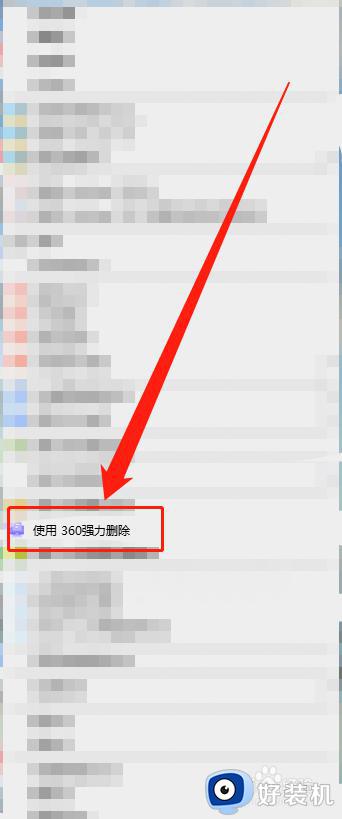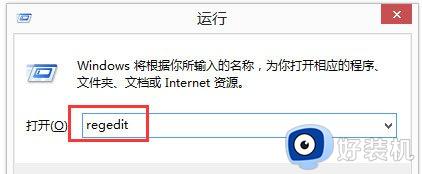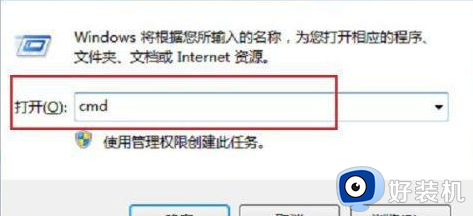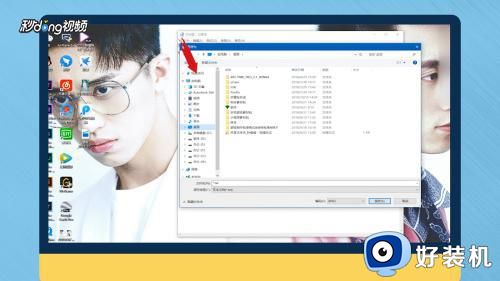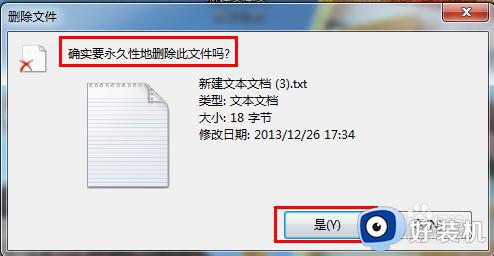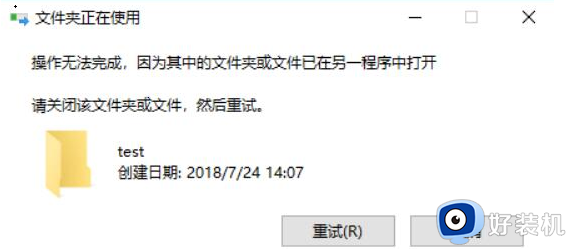windows如何强制删除dll文件 windows强制删除dll文件的方法步骤
时间:2023-07-22 11:27:00作者:mei
大家在清理电脑Windows系统DLL文件的时候,总会遇上一些顽固流氓dll,不管怎么样都无法删除,此问题困扰着很多用户?为此,本文内容内容介绍电脑windows强制删除dll文件的方法。
1. 打开电脑,点击开始菜单中的运行或者按键盘上的win+R组合键。调出运行窗口;
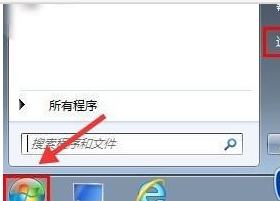
2. 在打开的运行窗口中,输入“regedit”命令。确定或回车;
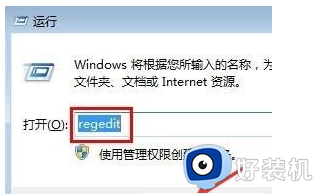
3. 在打开的注册表编辑器中,左侧依次展开:HKEY_LOCAL_MACHINESOFTWAREMicrosoftWindowsCurrentVersionSharedDlls;
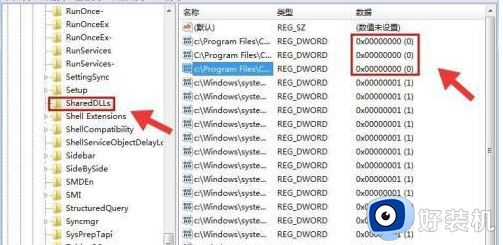
4.在打开的窗口中,将显示“0”的文件选中,右键,选择删除即可。
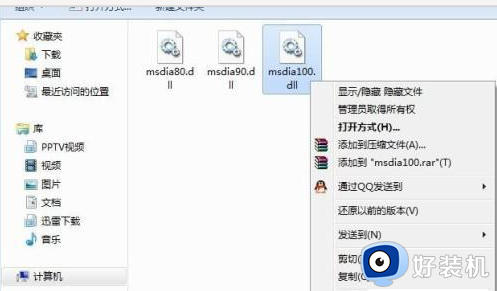
以上就是windows强制删除dll文件的详细教程,遇上dll文件删不掉的情况,一起参考上文步骤解决。